NVIDIA OpenGL Sürücü Hata Kodu 8'i Düzeltin
Çeşitli / / April 05, 2023
NVIDIA OpenGL sürücüsü hata kodu 8 sorunu yaygın bir hatadır. Bu hata, bilgisayarınızda ekranın donması, mavi ekran hataları ve diğer sistem hataları dahil olmak üzere çeşitli hatalara neden olabilir. Hatta Windows arızasına neden olmak gibi bilgisayarınızda ciddi hasara neden olabilir. NVIDIA hata kodu 8, birkaç sorun giderme yöntemi izlenerek çözülebilir, bu kılavuzda bu yöntemleri tartışacağız.

İçindekiler
- NVIDIA OpenGL Sürücü Hata Kodu 8 Nasıl Onarılır
- Yöntem 1: PC'yi yeniden başlatın
- Yöntem 2: GPU Sıcaklığını Doğrulayın
- Yöntem 3: Windows Bellek Tanılama Aracını Çalıştırın
- Yöntem 4: Aygıt Sürücülerini Güncelleyin
- Yöntem 5: Aygıt Sürücülerini Yeniden Yükleyin
- Yöntem 6: Üçüncü Taraf Antivirüs'ü Devre Dışı Bırakın (Varsa)
- Yöntem 7: Windows Kayıt Anahtarlarını Değiştirin
- Yöntem 8: Bilgisayarı Sıfırla
NVIDIA OpenGL Sürücü Hata Kodu 8 Nasıl Onarılır
birden çok nedeni olabilir NVIDIA OpenGL hata kodu 8 sorunları, olası nedenlerden bazıları aşağıda listelenmiştir.
- Eski veya bozuk sürücüler normalde bu hatanın en yaygın nedenidir.
- Grafik kartının aşırı ısınması, hata kodu 8 dahil olmak üzere çeşitli NVIDIA sürücü hatalarına da neden olabilir.
- Bazen, bilgisayarınızda yüklü olan üçüncü taraf antivirüs, sürücülere müdahale eder ve bu hataya neden olur.
- Bellek ve RAM sorunları, NVIDIA sürücülerinde hata kodu 8 sorunlarını da tetikleyebilir
Aşağıdaki kılavuzda, NVIDIA OpenGL sürücüsü hata kodu 8 sorunlarını çözme yöntemlerini tartışacağız.
Yöntem 1: PC'yi yeniden başlatın
Genellikle sistem dosyaları düzgün yüklenemediğinde NVIDIA OpenGL sürücü hata kodu 8 hatası oluşur. Bilgisayarınızı yeniden başlatarak bu hatayı kolayca önleyebilirsiniz.
1. basın Windows tuşu açmak için Başlangıç Menü.

2. Şimdi, tıklayın Güç düğme.
3. Burada, üzerine tıklayın Tekrar başlat seçenek.

4. Bilgisayarın kapanmasını ve kendini yeniden başlatmasını bekleyin.
Yöntem 2: GPU Sıcaklığını Doğrulayın
Aşırı ısınma, bilgisayarlar da dahil olmak üzere çeşitli makinelerdeki teknik hataların ana nedenidir. Bir NVIDIA OpenGL sürücüsü hata kodu 8 sorunu yaşıyorsanız, bunun nedeni grafik kartlarının aşırı ısınması olabilir. Bilgisayarınızın ve grafik kartınızın güvenliğini sağlamak için aşırı ısınıp ısınmadığını kontrol edin, evet ise, hemen çıkarın ve tüm programları birkaç dakikalığına kapatın. Grafik kartının soğumasını bekleyin ve ardından programları yeniden başlatın; bu, NVIDIA hata kodu 8 sorununu etkili bir şekilde çözebilir.
Ayrıca Oku:NVIDIA Ekran Ayarları Kullanılamıyor Hatasını Düzeltin
Yöntem 3: Windows Bellek Tanılama Aracını Çalıştırın
Bu hata, bilgisayarınızdaki bir tür bellek hatası tarafından tetiklenmiş olabilir; Windows 10 bilgisayarlarda, Windows Bellek Tanılama aracını kullanarak bu sorunu çözmeyi deneyebilirsiniz, bu araç çeşitli sistem hatalarını gidermeye yardımcı olur.
1. Aramayı başlat menüsünde şunu yazın: Windows bellek tanılama, ardından üzerine tıklayın Açık.

2. Burada, üzerine tıklayın Şimdi yeniden başlatın ve sorunları kontrol edin (önerilen) seçenek.

Windows olası sorunları aramaya başlayacak ve bunları düzeltmeye çalışacaktır. Bilgisayarın kendini yeniden başlatmasını bekleyin.
Yöntem 4: Aygıt Sürücülerini Güncelleyin
Eski veya bozuk sistem sürücüleri nedeniyle NVIDIA hata kodu 8'in arızalanması çok yaygındır. Sistem sürücülerinden kaynaklanan NVIDIA OpenGL Hatası 8 sorunlarını çözmek için bunları güncellemeyi deneyebilirsiniz. ziyaret edin Windows 10'da Aygıt Sürücüleri Nasıl Güncellenir? sistem sürücülerinizi güvenle güncellemek için talimatları izleyin. Genel olarak, sorun sistem sürücülerini güncelleyerek çözülebilir, ancak aynı hatayı almaya devam ederseniz sonraki yöntemi deneyin.

Ayrıca Oku:NVIDIA GeForce Experience Nasıl Devre Dışı Bırakılır veya Kaldırılır
Yöntem 5: Aygıt Sürücülerini Yeniden Yükleyin
Sistem sürücüsünün güncellenmesi yardımcı olmazsa ve sorun devam ederse, sistem sürücülerini yeniden yüklemeyi deneyebilirsiniz. Aygıt Yöneticisi'nden sistem sürücülerini kaldırıp yeniden yükleyerek bu yöntemi kullanabilirsiniz. kontrol edebilirsiniz Windows 10'da Sürücüler Nasıl Kaldırılır ve Yeniden Yüklenir Windows 10 bilgisayarınızdaki sistem sürücülerini güvenli bir şekilde kaldırmak ve yeniden yüklemek için talimatları izleyin.

Yöntem 6: Üçüncü Taraf Antivirüs'ü Devre Dışı Bırakın (Varsa)
Bazen, NVIDIA OpenGL Hatası 8'in nedeni antivirüsünüz olabilir. Virüsten koruma programınız tarafından bilgisayar için tehdit olarak kabul edilen bir sürücü güncellemesi veya program varsa, bu hata oluşabilir. Bu tür sorunları çözmek için üçüncü taraf antivirüsünüzü devre dışı bırakmayı deneyebilirsiniz. Kontrol et Windows 10'da Antivirüs Geçici Olarak Devre Dışı Bırakma bilgisayarınızdaki virüsten koruma yazılımını güvenli bir şekilde devre dışı bırakmayı öğrenmek için kılavuz.

Ayrıca Oku:NVIDIA ShadowPlay Kayıt Yapmıyor Nasıl Onarılır
Yöntem 7: Windows Kayıt Anahtarlarını Değiştirin
Önceki yöntemler işe yaramazsa ve NVIDIA hata kodu 8 sorunu sizin için hayatı zorlaştırmaya devam ediyorsa, Windows kayıt defterini NVIDIA OpenGL Hatası 8 sorununu çözecek şekilde değiştirmeyi düşünmelisiniz; kayıt defterini değiştirmek bu sorunu etkili bir şekilde çözebilir.
1. basın Windows + R tuşları açmak için birlikte Koşmak iletişim kutusu.
2. buraya yazın regedit ve vur Giriş anahtarı açmak için Kayıt düzenleyici.

3. Aşağıdaki konuma gidin yol.
HKEY_LOCAL_MACHINE\SYSTEM\CURRENTCONTROLSET\CONTROL\MUI
4. Burada, MUI Anahtarına sağ tıklayın ve tıklayın Yeni ve sonra seçin Anahtar.
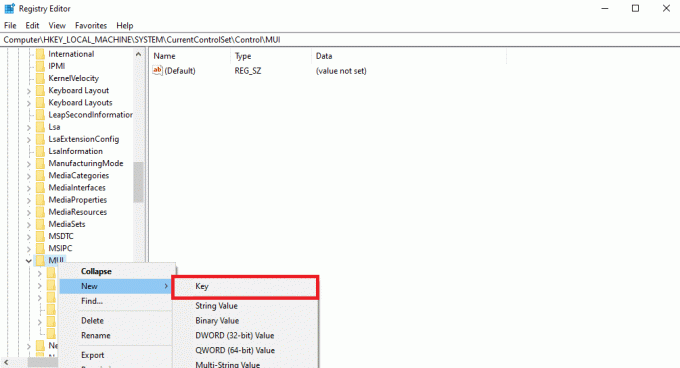
5. Yeni anahtarı farklı kaydet StringCacheSetting.

6. Yeni anahtarın sağ tarafındaki panelde, panele sağ tıklayın ve yeni DWORD (32-bit) Değeri.
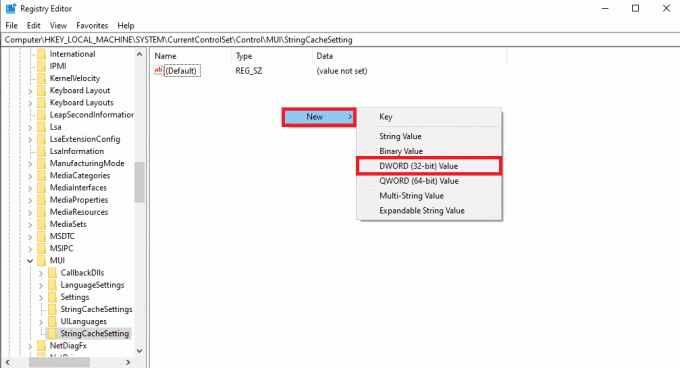
7. Bu DWORD anahtarını şu şekilde adlandırın: StringCacheGeneration.
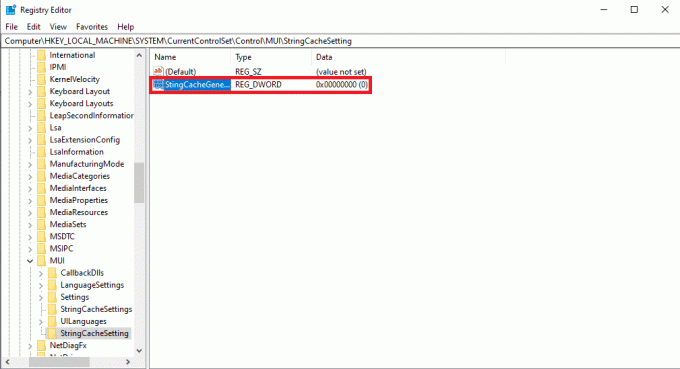
8. Ardından, şunu yazın Değer verisi gibi 38b ve tıklayın TAMAM Değişiklikleri kaydetmek için.
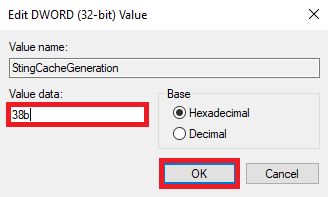
Ayrıca Oku:Windows 10'da NVIDIA Container Yüksek CPU Kullanımını Düzeltin
Yöntem 8: Bilgisayarı Sıfırla
Önceki yöntemlerden hiçbiri işe yaramazsa ve aynı NVIDIA opengl sürücü hata kodu 8'i almaya devam ederseniz, tüm sistem sorunlarını çözmek için Windows'u sıfırlamayı deneyebilirsiniz. Windows'un sıfırlanması, bilgisayar sürücülerinizdeki verileri kaldırabilir, bu nedenle, Windows'u sıfırlamadan önce önemli verileri yedeklediğinizden emin olun. kontrol edebilirsiniz Verileri Kaybetmeden Windows 10 Nasıl Sıfırlanır Windows 10'u güvenli bir şekilde sıfırlamak için talimatları izleme kılavuzu.
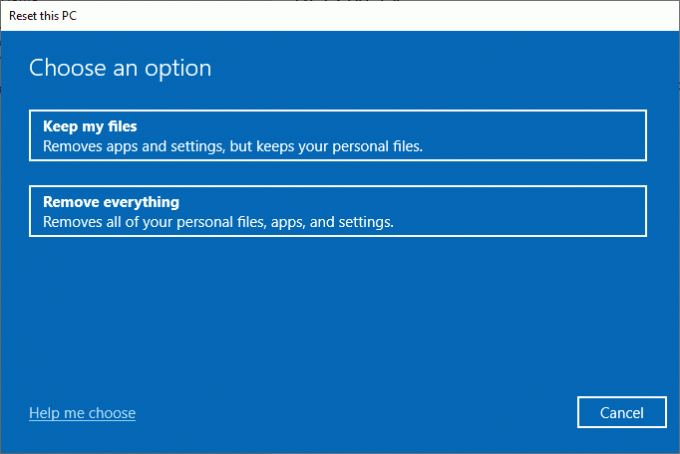
Sıkça Sorulan Sorular (SSS)
S1. NVIDIA sürücüleri nelerdir?
Cevap. Bilgisayar sürücülerinin ve grafik kartlarının önde gelen sağlayıcılarından biridir, çoğu bilgisayar bu sürücüleri daha iyi bir bilgisayar kullanıcı deneyimi yaşamak için kullanır.
S2. Grafik kartlarının aşırı ısınmasıyla nasıl başa çıkılır?
Cevap. Grafik kartlarının aşırı kullanımı aşırı ısınmalarına neden olabilir. Bu, programların yavaşlaması ve hatta çökmesi dahil olmak üzere çeşitli hatalara neden olabilir. Aşırı ısınma sorunlarını gidermek için grafik kartlarını bir süreliğine fişten çıkarmalısınız.
S3. NVIDIA sürücüleri ile ilgili hata kodu 8 sorunlarını çözmek için Windows'umu sıfırlamalı mıyım?
Cevap. Windows'u sıfırlamak, Windows'unuzdaki tüm verileri siler, ancak bu işlem büyük olasılıkla sorununuzu çözecektir, ancak bir Pencere sıfırlama işlemi gerçekleştirirken dikkatli olmak önemlidir.
Tavsiye edilen:
- Değişiklikleri Kaydedemeyen Google Fotoğraflarını Düzeltin
- NVIDIA Yükleyicisini Düzeltin Bu Grafik Sürücüsü Devam Edemiyor Uyumlu Grafik Donanımı Hatası Bulunamadı
- Windows 10'da Kilitli NVIDIA Kullanıcı Hesabını Düzeltin
- Windows 10'da Çalışmayan NVIDIA Yerleşimini Düzeltme
Umarız bu kılavuz size yardımcı olmuştur ve sorunu çözebilmişsinizdir. NVIDIA OpenGL sürücüsü hata kodu 8 sorunlar. Hangi yöntemin sizin için en iyi sonucu verdiğini bize bildirin. Önerileriniz veya sorularınız varsa, lütfen yorum bölümüne yazın.

Elon Decker
Elon, TechCult'ta bir teknoloji yazarıdır. Yaklaşık 6 yıldır nasıl yapılır kılavuzları yazıyor ve birçok konuyu ele aldı. Windows, Android ve en son hileler ve ipuçları ile ilgili konuları ele almayı seviyor.



